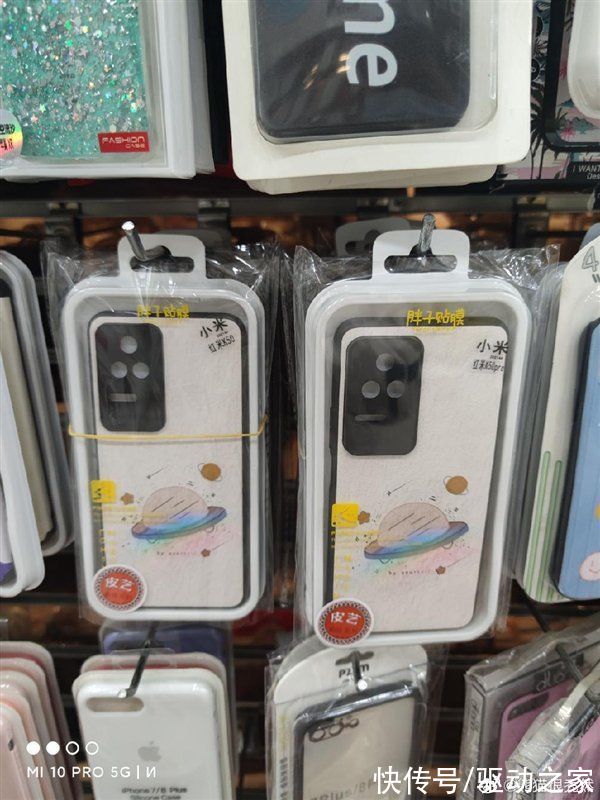文章管理
打开「写文章」页面后,您将看到一个三栏的主界面,在主界面的中间一栏就是「文章管理区域」,在这个区域中您可以完成文章管理相关操作。

文章图片
新建文章
【文章管理】点击「新建文章」按钮即可生成一篇新笔记,新笔记默认在所有笔记的最上方,且自动处于被选中状态,您遂即可以在右侧的编辑器中开始进行书写。

文章图片
删除文章
通过以下步骤即可完成删除文章的操作:
- 选中您希望删除的文章,并点击设置按钮。
- 在下拉框中点击「删除文章」即可删除该文章,文章删除后后会保留在回收站,60天后彻底删除。

文章图片

文章图片
拖动文章进行排序 如果您想变更文章们的排列顺序,很简单,只需要按住一个文章那个进行上下拖动调整至您希望的顺序。
移动文章至其它文集 有以下方式可完成移动文章的操作:
- 选中您希望移动至其它文集的文章,点击设置按钮,在下拉菜单中点击「移动文章」选项。在弹出的对话框中,选择希望移动到的文集,并点击确定。
- 直接按住文章卡片,拖到到左侧的文集列表里。

文章图片
发布文章 点击工具栏右侧的「发布文章」,即完成发布。

文章图片
当该文章在文章管理栏的小图标里打勾,表示该文章已经被发布。

文章图片
发布后的文章才是公开的,否则将默认为您的私密文章,不能被查看。
分享公开文章至社交网络 已发布的文章您可以将其分享至社交网络,点击垃圾桶旁的编辑按钮,在下拉菜单中点击「分享到」,您便可以根据自己的喜好将文章分享到各类社交网站。
同时您还可以选择相应的「停止发布」、「在新窗口打开」、「移动文章」等功能。
注意:只有已发布的文章才能够分享哦。

文章图片
在新窗口打开查看已发布的文章 已发布的文章您可以在新窗口中打开查看最终的页面,点击设置按钮,在下拉菜单中点击「在新窗口打开」即可。

文章图片
Paste_Image.png